適用於每個平台和裝置的頂級 WebM 視訊轉換器 [評論和指南]
要知道,WebM 影片自 2010 年以來就已出現,並且都是開放且免費使用的。這種視訊格式友好且自由,非常適合視訊通話和儲存高品質的內容。但問題是:您知道並非所有設備都是 WebM 的粉絲或不支援它嗎?想像一下:在您的手機上向您的朋友展示一段 WebM 格式的有趣視頻,卻發現他們的設備無法播放!嗯,這就是一個 WebM轉換器 進來。
為了解決這樣的問題,您需要一個 WebM 檔案轉換器,並將影片更改為更流行的格式,有點像是將其翻譯成每個人都能理解的語言。這種格式通常是MP4、MOV、AVI、WMV等,就像是視訊世界的通用語言。好消息是,有大量工具可以幫助您轉換視頻,本文將向您展示一些可以在各種設備和平台上使用的最佳工具,無論是手機、電腦還是網站!
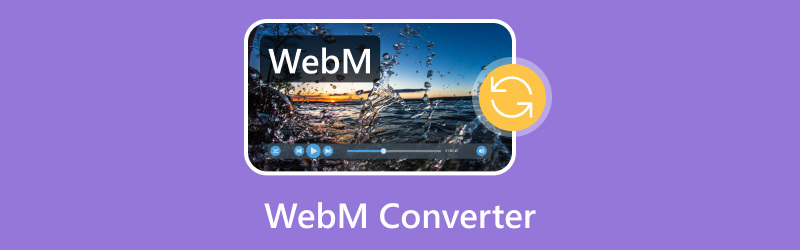
頁面內容
| WebM 轉換器 | 平台 | 自由 | 可用性 |
| Vidmore視頻轉換 | Windows和Mac | × | 簡單的 |
| VLC媒體播放器 | Windows、Mac、Linux、Android、iOS | ✓ | 緩和 |
| QuickTime 專業版 | 蘋果電腦 | ✓ | 緩和 |
| 在線免費視頻轉換 | 線上 | ✓ | 簡單的 |
| Video2編輯 | 線上 | × | 緩和 |
| 自由轉換 | 線上 | ✓ | 緩和 |
| 視頻轉換器 | 蘋果手機 | ×(應用程式內購買) | 難的 |
| 視訊轉換器-ConvertBlack | 安卓 | ×(應用程式內購買) | 難的 |
第 1 部分:適用於 Windows 和 Mac 的前 3 個 WebM 轉換器軟體
頁首1. Vidmore視頻轉換器
最適合: 所有類型的視訊和音訊轉換和增強。
支援的格式: WebM、MP4、WAV、AVI、WMA、WMV、MKV、FLV、AC3、MKA、APE、AAC、MP3、M4R、M4V、APE、M4A、MOV、M4B、AIF、AIFF、AA、ASF、AAX、AU、 OGG、SWF、AMR、FLAC 等200 多種。
我們擁有的最好的 WebM 轉換器之一是 Vidmore視頻轉換。它是將 WebM 檔案轉換為幾乎所有其他影片格式的流行選項。使用者喜歡它的速度,這要歸功於它的 CPU/GPU 加速,它轉換檔案的速度比其他程式快 50 倍。它還允許您一次轉換多個 WebM 文件,從而節省更多時間。最重要的是,該轉換器可以從 WebM 視訊中提取音訊並將其保存為單獨的文件,如果您不需要視訊本身,這是僅獲取聲音的好方法。
此外,它還支援多種文件格式,總共超過 200 種!但這還不是全部!如果您想在轉換影片之前對其進行一些基本編輯,Vidmore 可以滿足您的需求。您會發現它帶有易於使用的預設,可讓您調整影片品質等內容,而無需成為專家編輯器。總的來說,Vidmore Video Converter 是一個功能強大的工具,可以轉換、編輯、增強和提取影片中的音訊。因此,簡單的步驟將讓您了解此 WebM 轉換器程式的工作原理。
步驟1。 在 Mac 或 Windows 上取得該程式並啟動它以開始使用。到達其介面後,按一下「新增檔案」或「加號」按鈕上傳 WebM 檔案。
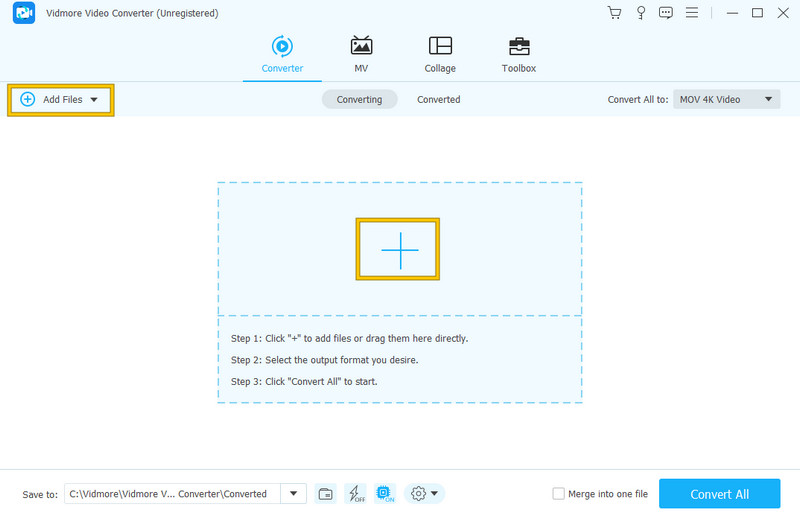
第2步。 然後,透過導航到將上傳的文件設定為您想要實現的格式 全部轉換 至節。
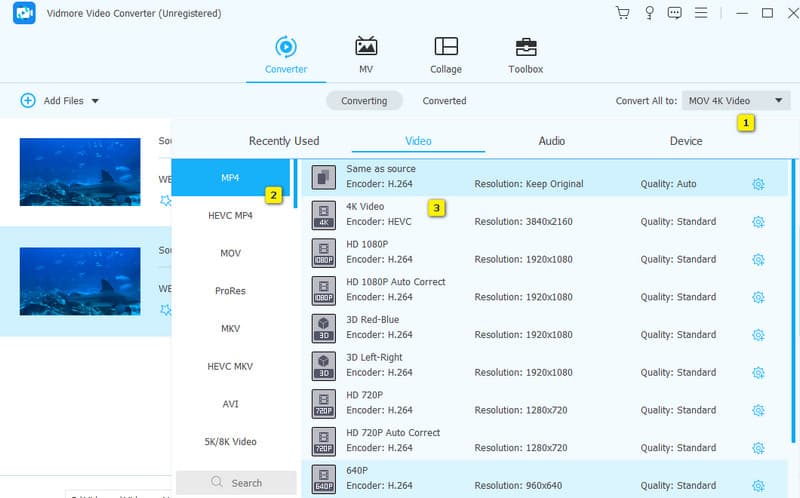
第三步 設定輸出格式後,按一下「全部轉換」按鈕即可啟動轉換過程。

頂部2. VLC媒體播放器
最適合: 處理播放任務和基本轉換。
支援的格式: WebM、3GP、ASF、AVI、FLV、MKV、M4V、MP4、OGG、WMV、AAC、AC3、FLAC、MP3、WAV、WMA 等。
VLC 是 Windows 上另一種流行的 WebM 轉換器,可將 WebM 檔案轉換為各種格式。大多數人都知道VLC是一個視訊播放器,但它有一個方便的隱藏才能,那就是檔案轉換!您可以使用 VLC 將影片格式變更為其他格式,使其可以在更多裝置上播放。雖然它可能不像一些專業轉換器那麼精美,但 VLC 的轉換功能對於免費程式來說卻非常強大。令人驚訝的是,它不會有一百萬個設定讓您不知所措,但它可以讓您處理視訊和音訊品質等基本要素,甚至可以根據需要添加字幕。
步驟1。 打開 VLC 並轉到“媒體”選項卡選單,單擊 轉換/保存 按鈕。
第2步。 在顯示的視窗中,按一下「新增」標籤上傳要轉換的 WebM 影片。然後,在底部點擊“轉換/儲存”按鈕。
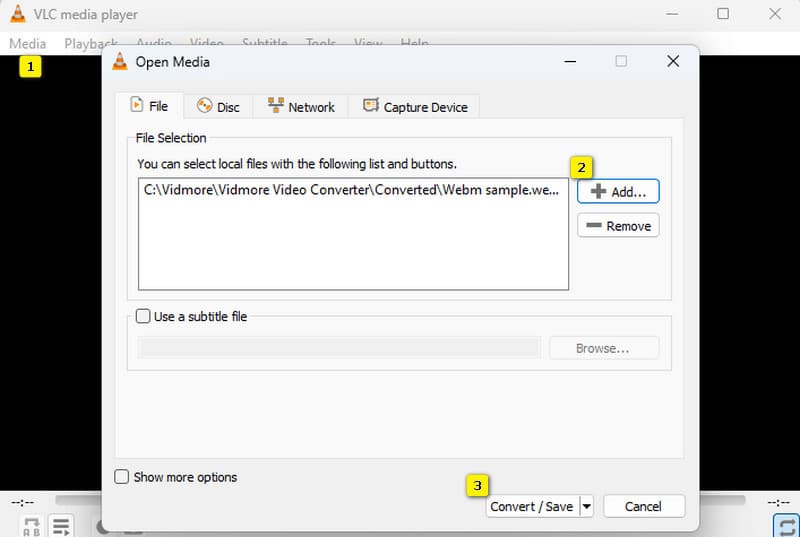
第三步 上傳後,該工具將帶您進入下一個視窗。轉到設定檔部分並選擇您喜歡的輸出格式。然後,按一下「瀏覽」按鈕設定檔案路徑,然後按一下「開始」按鈕開始轉換。
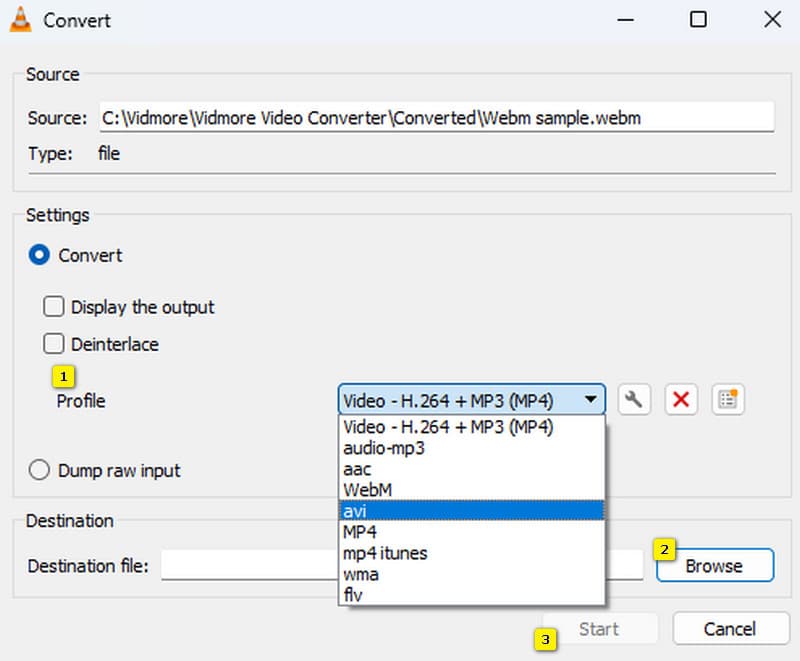
Top 3.QuickTime Pro
最適合: 播放常見的媒體檔案並進行一些簡單的影片編輯。
支援的格式: WebM、MP4、M4V、MPG、MOV、AVI、DV、3GP、AAC、AIFF、MP3、WAV 等。
下一個 WebM 轉換器適用於 Mac 用戶。儘管 QuickTime 是 Mac 用戶觀看影片的便捷應用程序,但它也顯然具有即時轉換甚至編輯影片的能力。它在 Mac 電腦上運行良好,但請記住,它不再適用於 Windows。 QuickTime 的舊版本(例如 QuickTime 7 Pro)可以進行轉換,但它們需要下載稱為編解碼器的額外軟體才能處理 WebM 檔案。因此,請按照以下步驟來找出您的 Mac 的 QuickTime 是否仍可為您提供轉換。
步驟1。 在 Mac 上,使用 Finder 應用程式啟動 QuickTime Pro。
第2步。 開啟您需要的 WebM 檔案以確保您的 QuickTime 支援。
第三步 打開後,點擊 出口 按鈕並在「影片到 MPEG-4」或「電影到 QuickTime 影片」選項之間進行選擇。然後,點擊“儲存”按鈕。
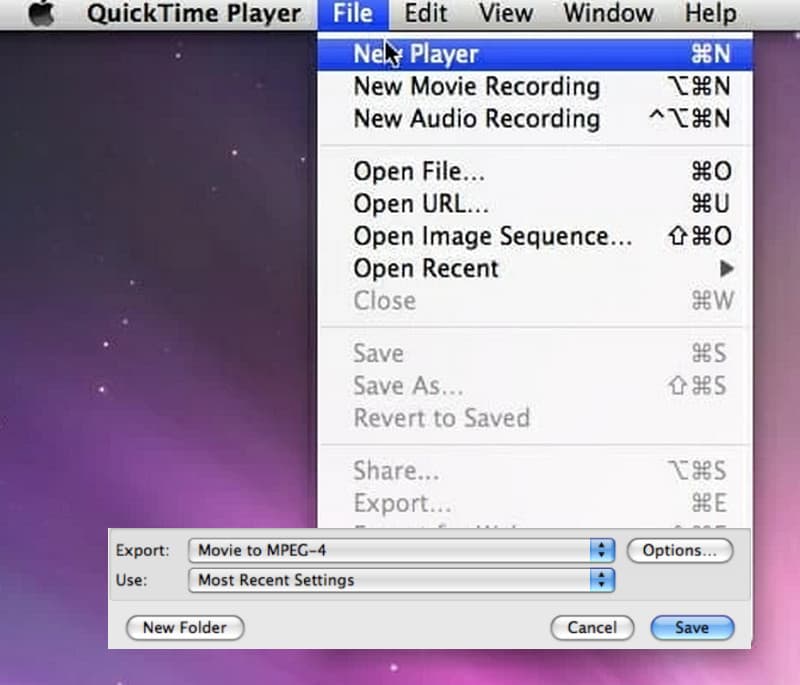
第 2 部分:WebM 影片的免費線上轉換器
頂部 1. 免費線上影片轉換器
最適合: 免費轉換視訊和音訊文件,無需安裝。
支援的格式: WebM、MP4、AVI、FLV、GIF、AIFF、AAC、FLAC、AC3、MP3、WMA、M4R、MKV、WMV、VOB、WAV 等。
如果您厭倦了下載軟體,這個很棒的線上工具,即 在線免費視頻轉換,是為了解決您的 WebM 問題!該網站可讓您將 WebM 影片直接轉換到網頁瀏覽器中,因此無需下載。此外,它超級用戶友好;您只需點擊幾下,您的文件就可以開始使用了!更好的是,這個 WebM 檔案轉換器是完全免費的,而且對轉換的檔案數量沒有限制。另外,沒有令人討厭的廣告來拖慢您的速度。最重要的是,如果您有一堆 WebM 文件需要轉換,這個線上工具可以批量轉換一次處理所有文件,其快速轉換過程的組合可以節省您的時間!想知道它如何在線轉換您的批量文件嗎?請按照此處的簡單步驟操作。
步驟1。 抓住遊標,打開瀏覽器,然後訪問轉換器的官方網站。從那裡,點擊 添加文件進行轉換 按鈕上傳 WebM 檔。
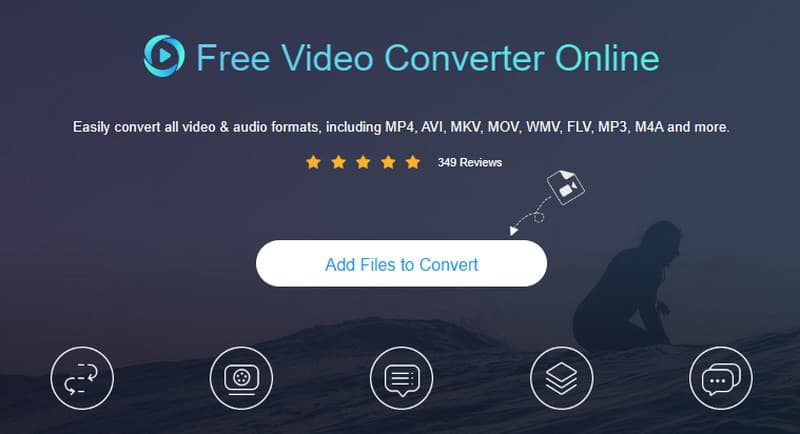
第2步。 載入影片後,將其設定為您首選的輸出格式。在介面底部的格式中進行選擇。
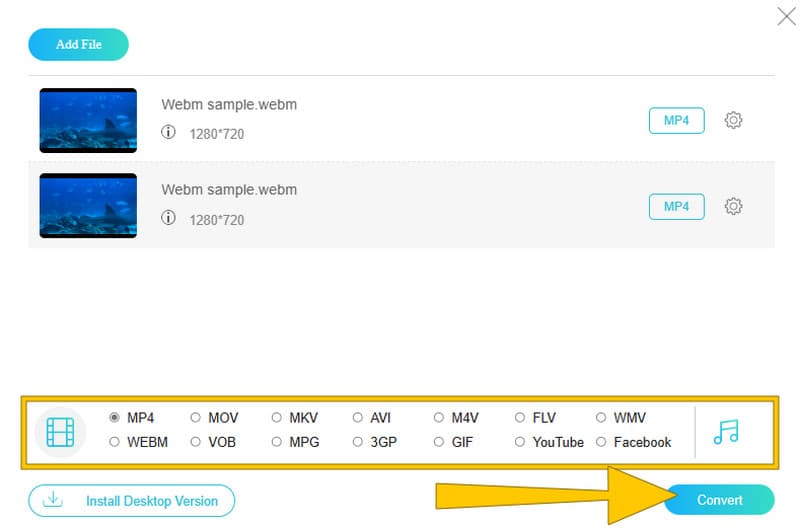
第三步 然後,隨時點擊“轉換”按鈕。在轉換過程之前,該工具將讓您設定要儲存轉換後的檔案的檔案路徑。
頂部 2.Video2edit
最適合: 輕鬆進行文件轉換,無需高級編輯。
支援的格式: WebM、FLV、3G2、3GP、AVI、MKV、MOV、MP4、OGV、WMV 和影像格式。
這是另一個流行的線上工具,稱為 Video2Edit。它是一個免費的 WebM 視訊轉換器,可讓您將影片從 WebM 格式轉換為 MOV 等。就像以前的一樣,它很容易使用,並且使您能夠一路進行一些編輯。使用此線上工具,您可以剪切影片的部分內容或更改您不想要的聲音。此外,您還可以透過點擊幾下來調整影片品質和聲音格式等內容。但是,如果您需要轉換較大的視頻,則需要註冊一個帳戶以增加限制。同時,這裡是支援此線上轉換器影片轉換過程的簡單指南。
步驟1。 轉到其主視訊轉換器,然後點擊“選擇檔案”按鈕並上傳 WebM 檔案。
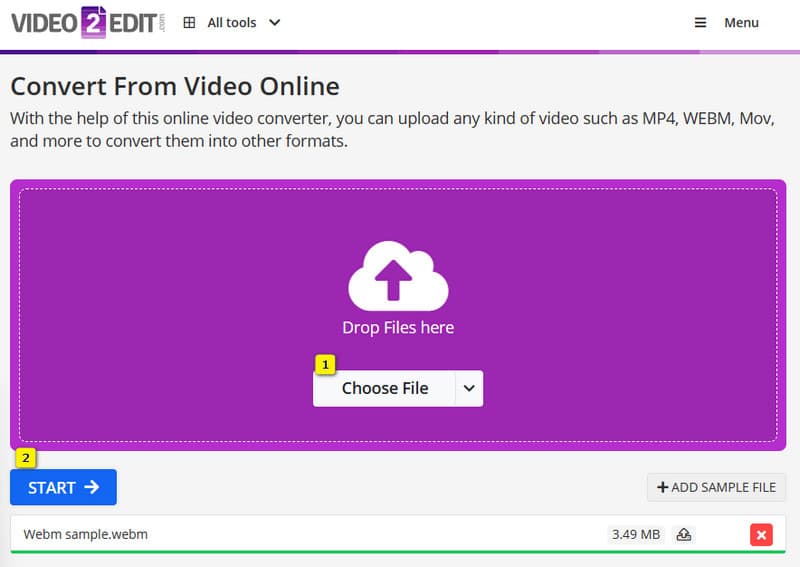
第2步。 然後,單擊 開始 按鈕啟動轉換過程。
第三步 轉換最終完成後,按一下「下載」按鈕以匯出轉換後的影片。

前 3. FreeConvert
最適合: 在線上轉換最大 1GB 大小的影片。
支援的格式: WebM、3GP、AVI、FLV、MKV、MOV、MP4、OGV、WMV、AAC、AIFF、ALAC、AMR、FLAC、M4A、MP3、OGG、WAV 和 WMA。
對於我們最終的線上轉換器,我們為 FreeConvert 留出了空間。使用此 WebM 檔案轉換器,您可以輕鬆轉換 WebM 轉 MP4 最大可達 1 GB,無論影片位於電腦、Dropbox、Google Drive 上,甚至是網址上。然而,這個線上轉換器並非沒有廣告。但是,嘿,如果您喜歡簡單,那麼這個轉換器可以讓您輕鬆滿足。請參考以下步驟。
步驟1。 點擊 選擇文件 按鈕並上傳 WebM 影片。
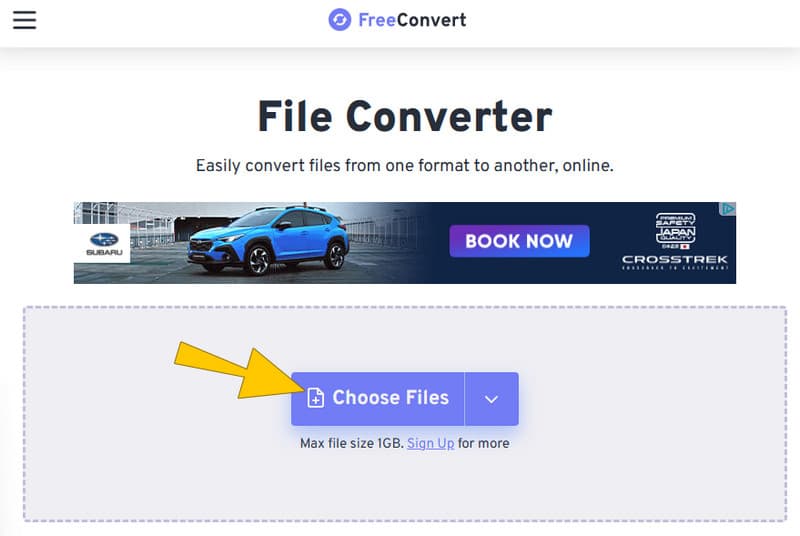
第2步。 現在,將輸出設定為您想要的格式,然後按一下 兌換 按鈕。
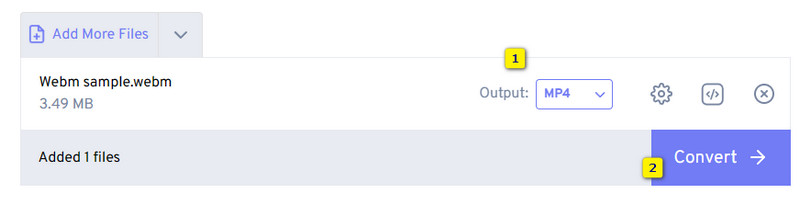
第三步 然後,轉換完成後,點擊 下載 按鈕。
第 3 部分:適用於 iOS 和 Android 的 WebM 轉換器應用程式
視頻轉換器
最適合: 轉換和分享影片。
支援的格式: WebM、MP4、MTS、MPEG、AAC、MP3 等。
第一個值得誇耀的 Webm 轉換器應用程式是「視訊轉換器」。這是一款專為 iPhone 用戶設計的應用程序,可自動刪除您轉換後的影片。
步驟1。 打開應用程式並選擇您的 WebM 檔案。
第2步。 選擇你的輸出。
第三步 然後點擊 兌換 按鈕!
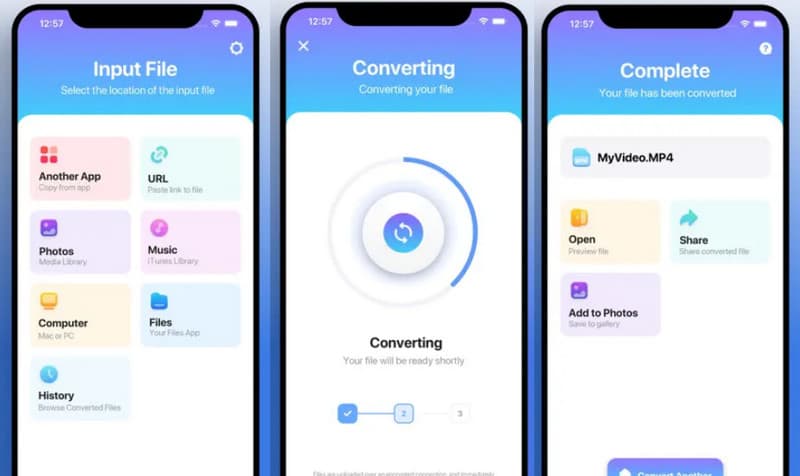
視訊轉換器-ConvertBlack
最適合: 轉換和編輯視訊和音訊。
支援的格式: WebM、MP4、MPG、3GP、MOV、MKV、MP3、AAC、OGG、M4A、WAV 等。
前進是一款面向 Android 用戶的應用程式。使用這款適用於 Android 的 WebM 轉換器,可以輕鬆完成轉換和編輯。但是,我們不能否認,一旦您打開它,您就會在其介面上看到重疊的廣告。
步驟1。 啟動應用程式並點擊 打開.
第2步。 在下一個視窗中,點擊 選擇視頻 選項卡選擇 WebM 檔案。
第三步 現在,切換您想要實現的輸出格式。然後,點擊 轉換視頻 按鈕繼續。
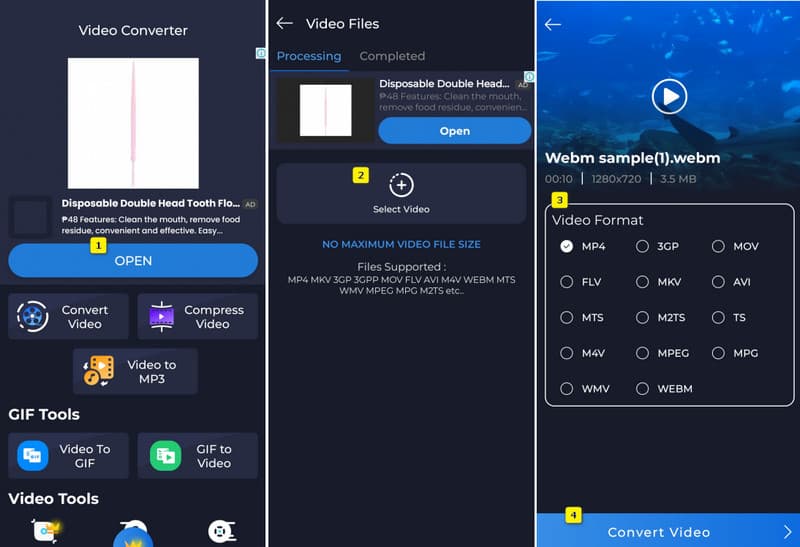
第 4 部分:有關 WebM 檔案轉換器的常見問題解答
如何將 WebM 轉換為 MP4 高品質?
使用像Vidmore Video Converter這樣強大的視訊轉換器來實現這一點至關重要 高品質MP4 轉換後。只需上傳 WebM,將其設為 MP4,然後按一下「全部轉換」按鈕即可。
如何免費使用 WebM 轉換器?
只需轉到免費視訊轉換器在線,上傳 WebM 文件,切換所需的輸出,然後點擊“轉換”按鈕即可!
如何將 MP4 儲存為 WebM?
您必須使用可以儲存檔案的軟體 MP4到WebM 透過轉換。轉換後輸出將自動儲存。
結論
最後,您讀完這篇有關最佳的文章 WebM 轉換器。無論您使用什麼平台或設備,如果您使用上面提到的以下轉換器,您一定可以想出最好的轉換過程!


